Tus neeg tsav tsheb yog software tshwj xeeb uas pab cov operating system kom paub cov npav video thiab ua haujlwm nrog nws kom raug, teeb duab kom raug, thiab ua yeeb yaj kiab. Cov qauv sib txawv thiab cov npav ntawm cov npav video yuav tsum tau sib txawv tsav tsheb.
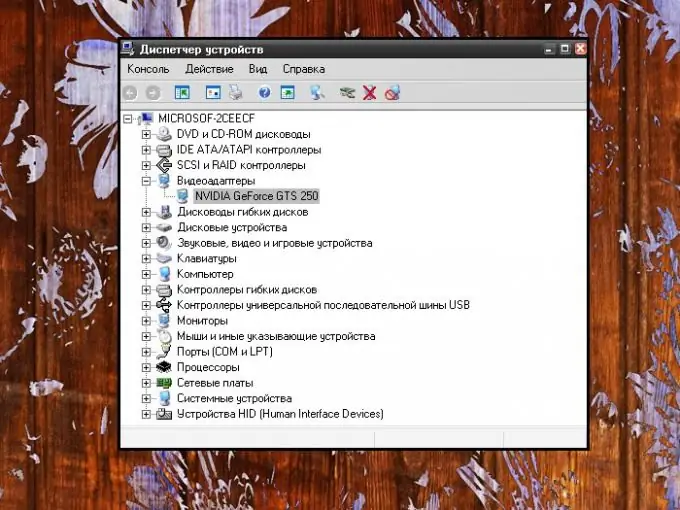
Cov Lus Qhia
Kauj ruam 1
Daim npav video ib txwm tuaj nrog cov tsav tsheb uas phim lawv. Yog tias koj tau ua lub plahaum ploj nrog tus tsav, koj tuaj yeem rub tawm thiab teeb tsa cov software tsim nyog ntawm koj lub computer los ntawm Is Taws Nem. Txhawm rau nrhiav kom tau tus tsav tsheb zoo, koj yuav tsum paub tus neeg tsim khoom ntawm daim npav video, nrog rau nws cov koob thiab qauv.
Kauj ruam 2
Cov ntaub ntawv no tuaj yeem tau txais hauv ntau txoj kev. Nws tsis tas yuav qhib cov chav kaw lus. Nws yog txaus los saib cov ntaub ntawv teev hauv cov ntaub ntawv rau daim npav video. Yog tias tsis muaj, koj tuaj yeem siv cov cuab yeej ntawm kev ua haujlwm.
Kauj ruam 3
Hu rau "Txheej Txheem" txheej txheem. Txhawm rau ua li no, nyem rau ntawm lub desktop rau ntawm lub cim ntawm cov khoom "My Computer". Xaiv Cov Khoom Siv los ntawm cov ntawv qhia ua zaub mov. Hloov tuaj, los ntawm Pib lub tshuab raj, qhib Control Vaj Huam Sib Luag thiab xaiv qhov System icon nyob rau hauv qeb Kev Ua thiab Kev Txij Nkawm.
Kauj ruam 4
Hauv qhov "System Properties" qhov rai uas qhib, mus rau "Hardware" tab thiab nyem rau ntawm "Device Manager" khawm hauv pawg muaj tib lub npe. Hauv Lub Vev Xaib Hauv Txheej Txheem Ntaus Ntawv, nthuav tawm Cov Phaj Cov Phij cuam Phau Ntawv Teev Npe thiab nyeem (lossis sau cia) cov ntaub ntawv uas koj xav tau.
Kauj ruam 5
Tsis tas li, cov ntaub ntawv ntawm daim npav video tuaj yeem tau txais kev siv "DirectX Kev Ntsuas Kev Ntaus". Hauv "Start" menu, hu rau "Khiav" hais kom ua. Ntaus dxdiag nyob rau hauv qhov chaw uas tsis muaj dab tsi thiab nias tus sau yuam sij lossis khawm. Tos kom txog rau thaum kawg ntawm kev sau ntawm cov ntaub ntawv thiab tau txais cov ntaub ntawv tsim nyog ntawm "Tso Saib" tab.
Kauj Ruam 6
Txuas rau Is Taws Nem thiab mus rau hauv lub vev xaib raug cai ntawm cov chaw tsim khoom ntawm koj daim npav video. Nrhiav seem "Tsav Tsheb" hauv cov ntawv qhia thiab xaiv "Download tau Drivers". Hauv cov ntawv thov, sau tus qauv thiab cov npav ntawm daim npav video, cov kab ke ua haujlwm nruab rau hauv koj lub khoos phis tawm, thiab nyem rau "Nrhiav" khawm.
Kauj Ruam 7
Ntawm koj qhov kev thov, ib daim ntawv teev tsav uas haum rau koj daim npav video yuav tsim tawm. Rub tawm cov version uas koj xav tau thiab nruab nws rau koj lub khoos phis tawm ib yam li lwm cov software. Feem ntau, txoj kev teeb tsa ua tiav tiav, koj tsuas yog yuav tsum ua raws li cov lus qhia ntawm cov installer.







